¿Cómo Configurar el Modo Client en el TL-WR702N?
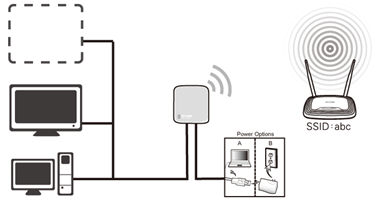
Definición: El TL-WR702N es conectado a otro dispositivo mediante el núcleo de Ethernet y actúa como un adaptador para enviar / recibir la señal inalámbrica de su red inalámbrica.
Aplicación: Para una TV Inteligente, Media Player, o consola de juegos con un puerto Ethernet. Use el 702N para hacer que sus dispositivos tengan activación a Wi-Fi, permitiendo que tengan acceso a su red inalámbrica.
Conexión Física
Paso 1:
Conectar el WR702N directamente al puerto Ethernet de su computadora mediante un cable Ethernet;
Paso 2:
Encender el WR702N
.jpg)
Configuración Inicial de la Computadora – Para Windows 7, Vista & XP (Para Mac OS X, por favor vaya a la página 3)
Paso 1:
Windows 7 & Windows Vista: Ir a Start -> Control Panel - > Network and Sharing Center (Inicio -> Panel de Control -> Centro de Redes y Recursos)
Windows XP : Ir a Start -> Control Panel -> Network Connections (Inicio -> Panel de Control -> Conexiones de Red)
.png)
Paso 2:
Windows 7 : Ir a Network and Sharing Center -> Change Adapter settings (Centro de Redes y Recursos -> Cambiar la Configuración del adaptador)
Windows Vista : Ir a Network and Sharing Center -> Manage Network Connections (Centro de Redes y Recursos -> Administrar conexiones de red)
Windows XP : (Ir al Siguiente Paso)
.png)
Paso 3:
Windows 7, Vista and XP : Dar clic derecho en Local Area Connection (Conexión de área Local) > Seleccionar Properties (Propiedades) > Dar doble clic en Internet Protocol Version 4 (TCP/IPv4) or Internet Protocol (TCP/IP) ( Protocolo de Internet Versión 4 (TCP/IPv4) o Protocolo de Internet (TCP/IP)) para Windows XP.
.png)
Paso 4:
Windows 7, Vista and XP : Seleccione “ Use the Following IP address” (Usar la siguiente dirección IP)
Escribir la siguiente información:
1. IP Address (Dirección IP): 192.168.0.10
2. Subnet Mask (Máscara de Subred): 255.255.255.0
Dar clic en OK para salir.
Dar clic en OK de nuevo para aplicar las configuraciones .
.png)
Ir a Apple -> System Preferences -> Network -> Highlight Ethernet - > Configure IPv4 (Apple -> Preferencias del Sistema -> Red -> Resaltar Ethernet ->Configurar IPv4): Usando DHCP con la dirección manual
Ingresar la dirección IPv4: 192.168.0.10
Dar clic en Apply (Aplicar)
.jpg)
Acceder a la Página de Administración
Abrir el Navegador de Internet > Escribir 192.168.0.254 en la barra de direcciones -> Presionar Enter
.jpg)
Ingresar el Nombre de Usuario predeterminado: admin
Ingresar la Contraseña predeterminada: admin
Dar clic en OK
.jpg)
Ejecutar Configuración Rápida
Paso 1:
Ir a Quick Setup (Configuración Rápida) -> Dar clic en Next (Siguiente)
.jpg)
Paso 2:
Seleccionar Client -> Dar clic en Next (Siguiente)
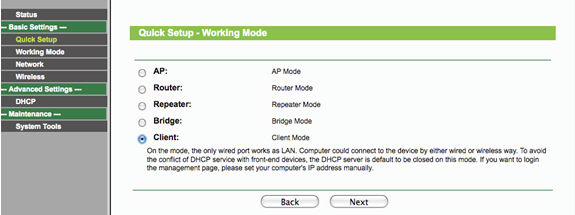
Paso 3:
Dar clic en Survey
.png)
Localizar el nombre de la red de su router en la columna de SSID -> Dar clic en Connect (Conectar)
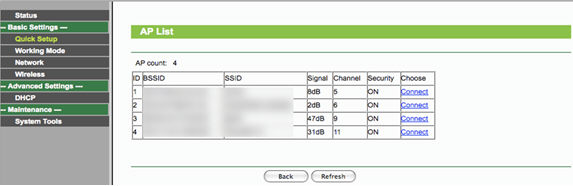
Opciones de Seguridad: (Por favor verifique que coincidan las opciones de Seguridad con su router existente)
Por favor consulte al Fabricante del Equipo Original para obtener más detalles
Contraseña (Password): (Por favor verifique que coincida la contraseña de Seguridad con su router existente)
Paso 4:
Dar clic en: Next (Siguiente)
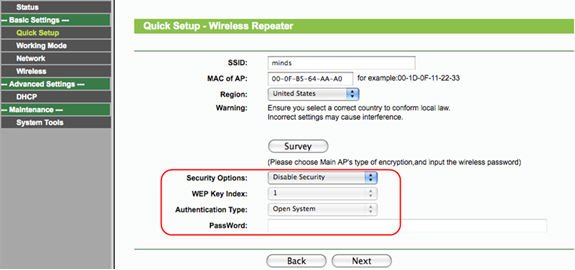
Paso 5:
Dar clic en: Reboot, y esperar hasta que llegue al 100%
.jpg)
Relocalizar el WR702N
Ahora puede conectar el WR702N directamente en su Dispositivo Multi Media, Consola de Juegos, TV Inteligente, Computadora de Escritorio u otros dispositivos que utilizan un puerto Ethernet.
¡Felicidades! Si dispositivo cableado tiene Wi-Fi activado. Puede conectar su red inalámbrica sin el núcleo de Ethernet.
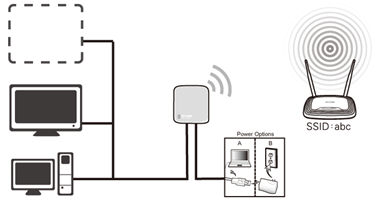
Reversión de la Computadora Final – Para Windows 7, Vista & XP (Para Mac OS X, por favor vaya a la página 8)
Paso 1:
Windows 7 & Windows Vista: Ir a Start -> Control Panel - > Network and Sharing Center (Inicio -> Panel de Control -> Centro de Redes y Recursos)
Windows XP : Ir a Start -> Control Panel -> Network Connections (Inicio -> Panel de Control -> Conexiones de Red)
.png)
Paso 2:
Windows 7 : Ir a Network and Sharing Center > Change Adapter settings (Centro de Redes y Recursos > Cambiar la Configuración del adaptador)
Windows Vista : Ir a Network and Sharing Center > Manage Network Connections (Centro de Redes y Recursos > Administrar conexiones de red)
Windows XP : (Ir al Siguiente Paso)
.png)
Paso 3:
Windows 7, Vista and XP : Dar clic derecho en Local Area Connection (Conexión de área Local) > Seleccionar Properties (Propiedades) > Dar doble clic en Internet Protocol Version 4 (TCP/IPv4) or Internet Protocol (TCP/IP) ( Protocolo de Internet Versión 4 (TCP/IPv4) o Protocolo de Internet (TCP/IP)) para Windows XP.
.png)
Paso 4:
Windows 7, Vista and XP : Seleccionar “Obtain IP address automatically” (Obtener la dirección IP automáticamente) y “Obtain DNS server address automatically” (Obtener la dirección del servidor DNS automáticamente)
Dar clic en OK para salir.
Dar clic en OK de nuevo para aplicar las configuraciones .
.png)
Reversión de la Computadora Final – Para Mac OS X
Ir a Apple >System Preferences->Network - >Highlight Ethernet ->Configure IPv4 (Apple -> Preferencias del Sistema -> Red -> Resaltar Ethernet ->Configurar IPv4): Usando DHCP
Dar clic en “Apply” (Aplicar)
.jpg)
Si no funciona, por favor contáctenos con toda confianza ( support@tp-link.com ).
¿Es útil esta pregunta frecuente?
Sus comentarios nos ayudan a mejorar este sitio.